
时间:2020-07-25 18:05:17 来源:www.win10xitong.com 作者:win10
有网友来反映说他用电脑的时候会遇到Win10系统个性化设置最小化任务栏后不能弹出的情况,就前来向小编求助,我们发现还是有很多用户会碰到Win10系统个性化设置最小化任务栏后不能弹出的情况。那Win10系统个性化设置最小化任务栏后不能弹出的问题有办法可以处理吗?当然是可以的,小编今天测试了后梳理出了解决的方法步骤:1、打开任务管理器(或者点击CTRL+Shift+ESC);2、点击“文件” - “运行新任务”就可以很好的解决了。由于时间关系,我们接下来就结合截图,一起来看看Win10系统个性化设置最小化任务栏后不能弹出的修复手段。
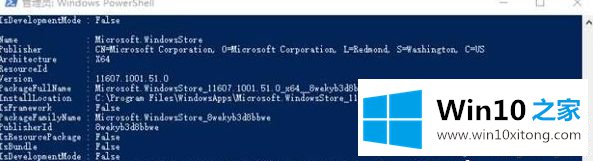
方法如下:
1、打开任务管理器(或者点击CTRL+Shift+ESC);
2、点击“文件” - “运行新任务”;
3、请确保勾选”使用管理员身份创建这个任务“;
4、输入”Powershell“ (忽略“”);
5、在Powershell中,输入以下两条命令:(第二条命令需要点击回车);
$manifest =
(Get-AppxPackage Microsoft.WindowsStore).InstallLocation + ‘\AppxManifest.xml’
; Add-AppxPackage -DisableDevelopmentMode -Register $manifest
Get-AppXPackage
-AllUsers |Where-Object {$_.InstallLocation -like ”*SystemApps*“}
6、完成后关闭Powershell;
7、重启您的计算机即可。
关于Win10系统个性化设置最小化任务栏后不能弹出怎么办就给大家介绍到这边了,希望以上教程内容可以帮助到大家。
Win10系统个性化设置最小化任务栏后不能弹出的修复手段的全部内容到这里就告一段落了,你学会了吗?如果还没有解决这个问题,欢迎留言给本站。